概要
- Amazon Connect CTI Adapter for Salesforce のCTI Action機能を設定、試してみます
- リリース 5.13 April 2021 での新機能です
確認環境
下記の環境で確認しています
- Salesforce Developer Edition組織
- Amazon Connect CTI Adapter for Salesforce V5.13 (V5.12 からのアップデート)
- Windows10
- Google Chrome 91
手順
- CTI Actions利用の準備
- 以前のバージョンからアップデートした場合に必要な手順です
- CTI Flowスクリプトを追加
- CTI Action設定
- 動作を確認
CTI Actions利用の準備
CTIアダプターを以前のバージョンからアップデートする場合の追加設定を行います
設定ページから「選択リスト値セット」ページを開く
AC_CtiScriptSourceをクリックします
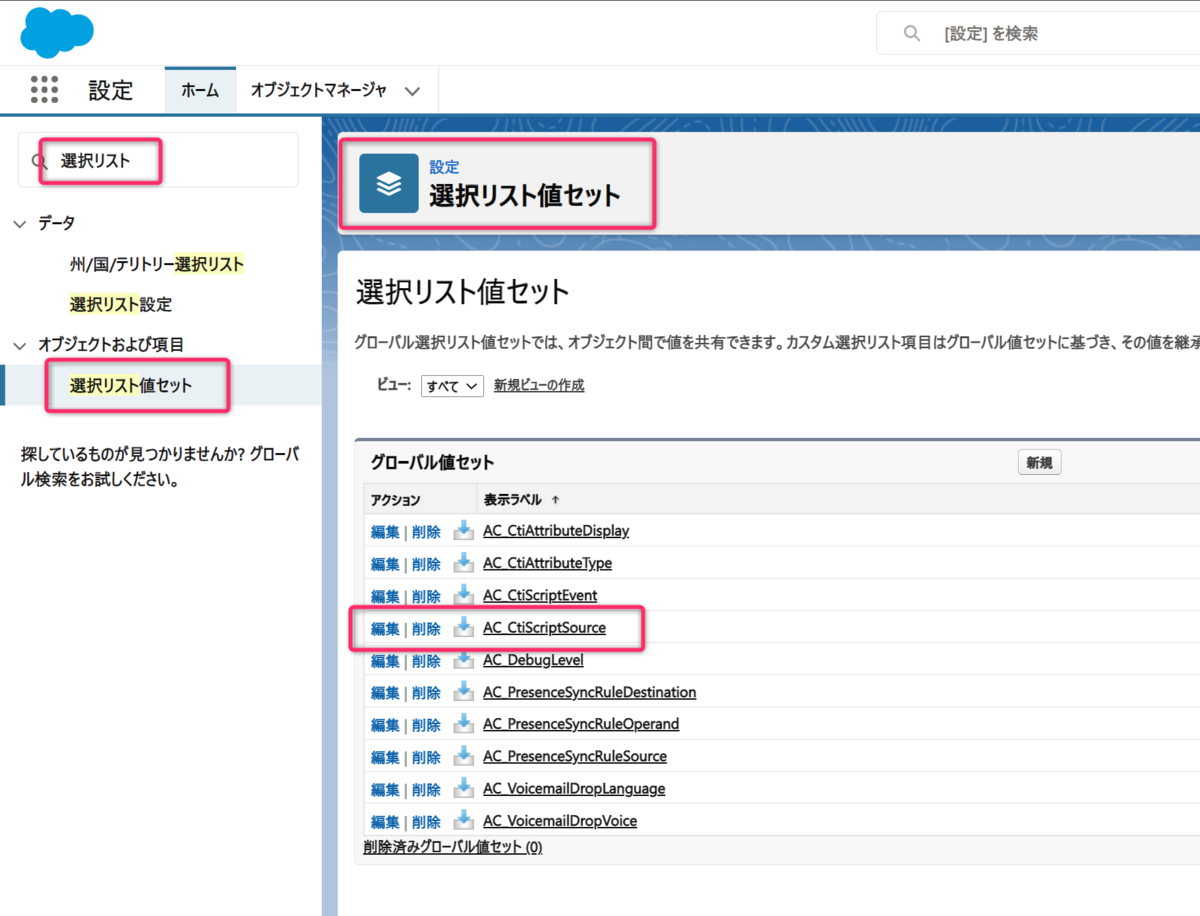
値セクション部分「新規」ボタンをクリックします
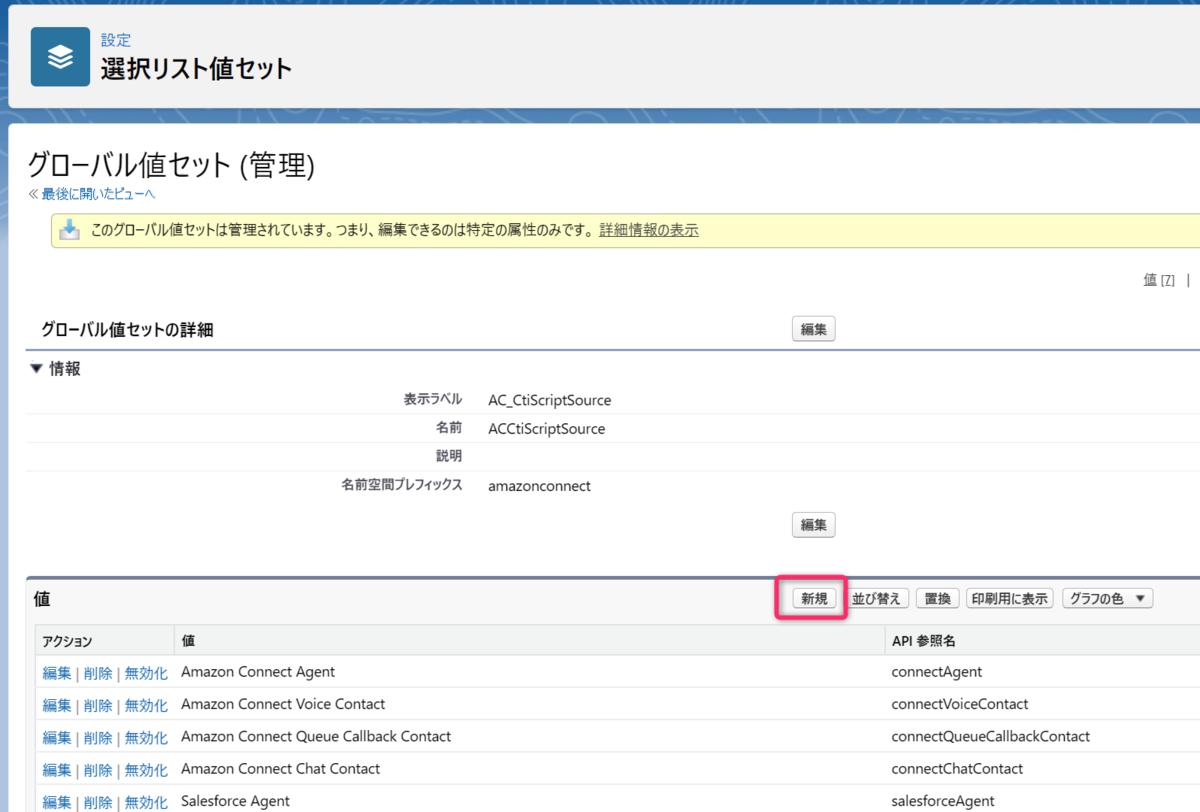
リスト値を追加
- テキストエリアに
ctiActionを入力、「保存」します
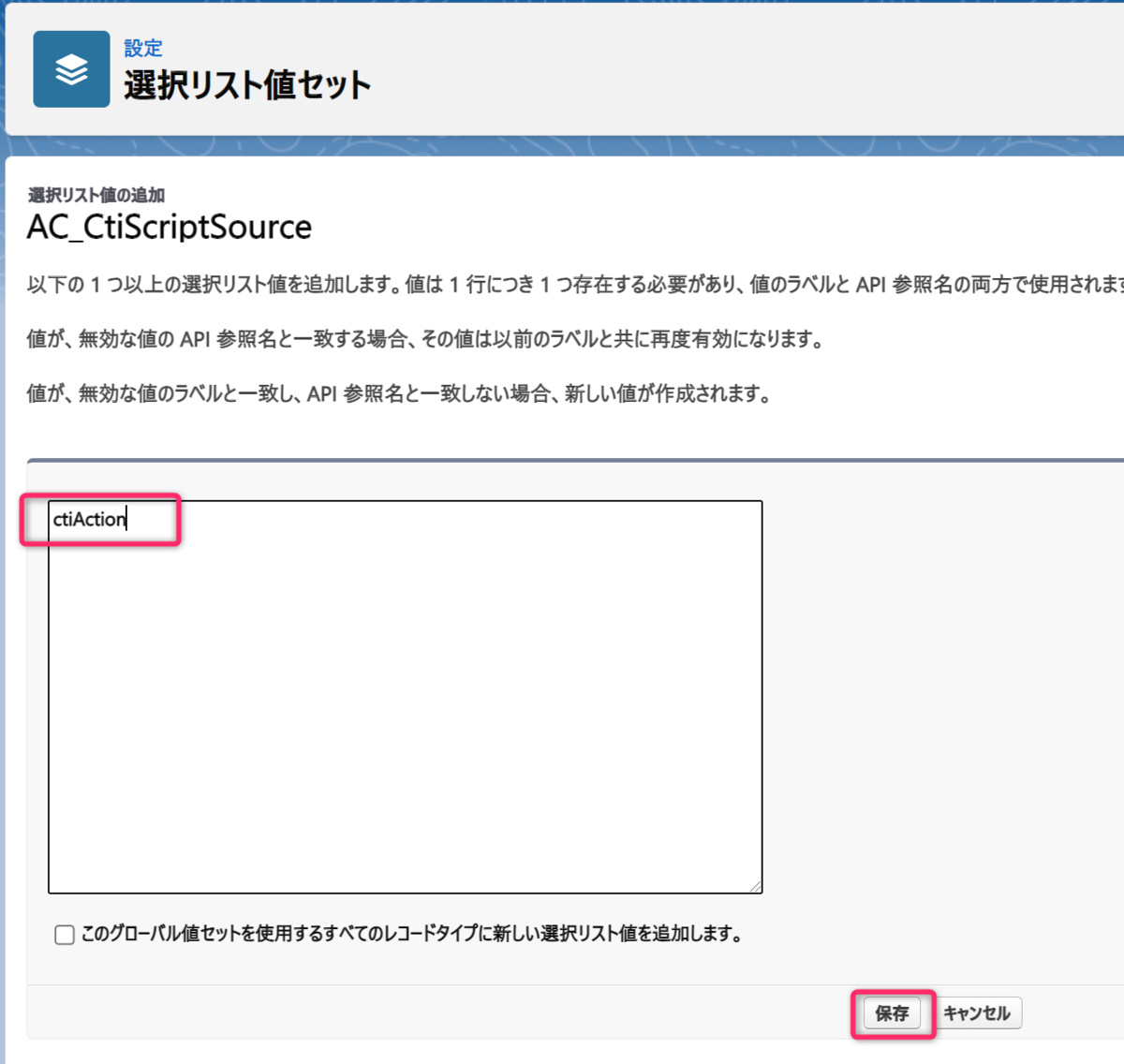
表示ラベルを変更
- 選択リスト値ページへ戻るので、追加した
ctiActionの 「編集」リンクをクリックします - 編集ページで表示ラベルを
CTI Actionへ変更、「保存」します
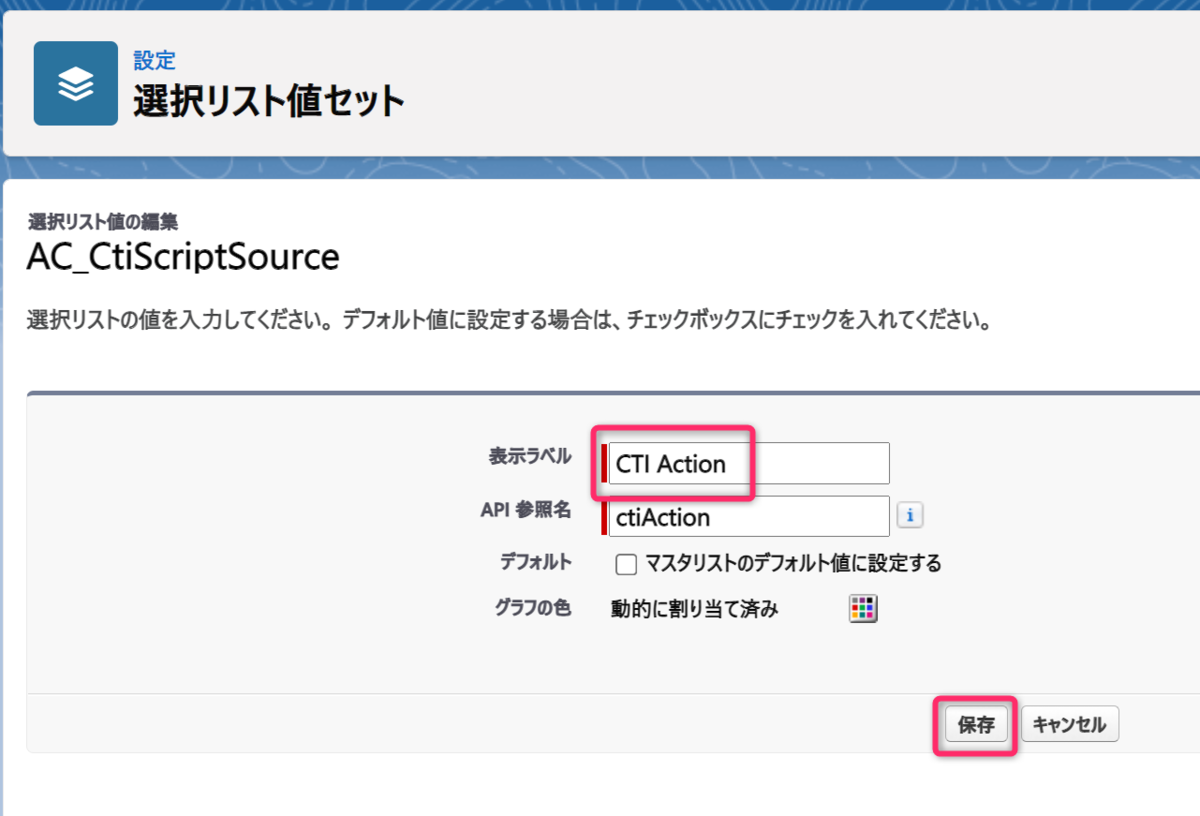
設定結果
- 設定結果は下記のようになります
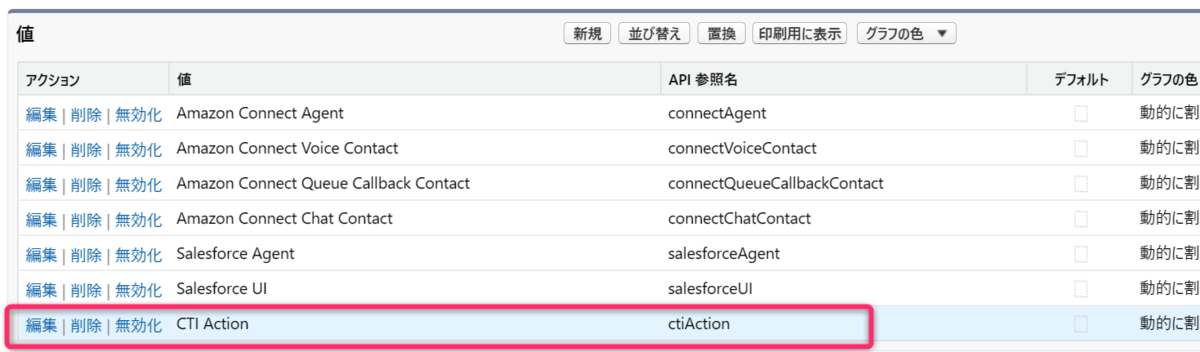
CTI Flowスクリプトを追加
新規CTI Flowを追加します
AC CTIアダプタページ→「CTI Flowsタブ」→「新規」ボタンをクリックします
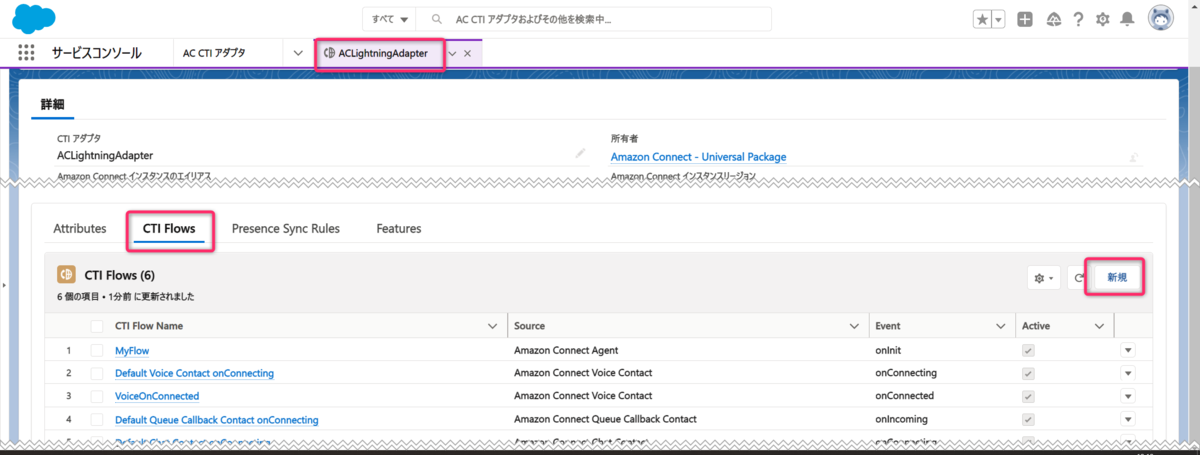
- 「CTI Flow Name」へ
Open a Caseと入力 - 「Source」へ
CTI Actionを指定- (CTI Actions利用の準備手順で追加した選択リスト値です)
- 「保存」します
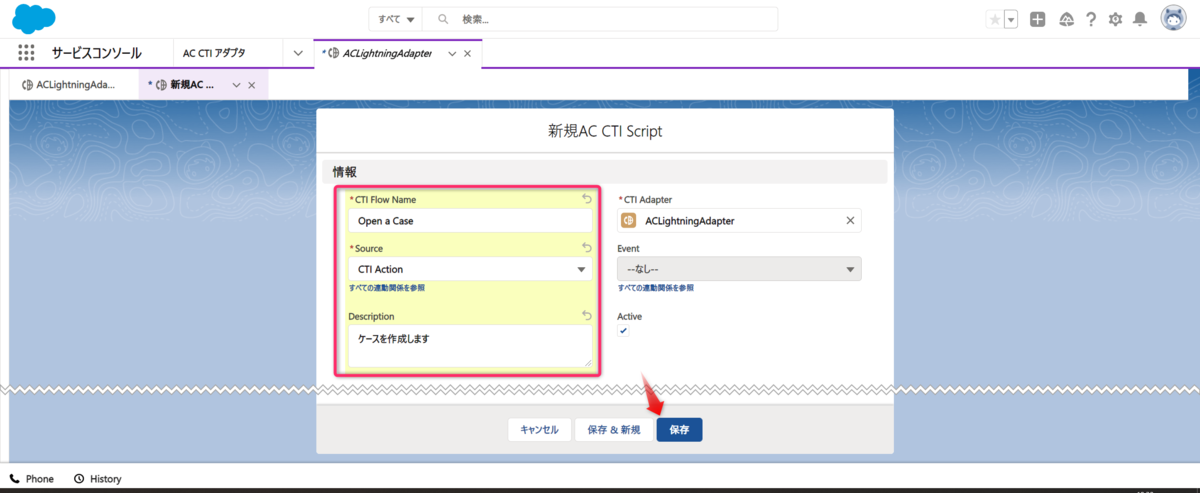
- 今回は通話している顧客に対応するケースを作成するスクリプトを登録しました
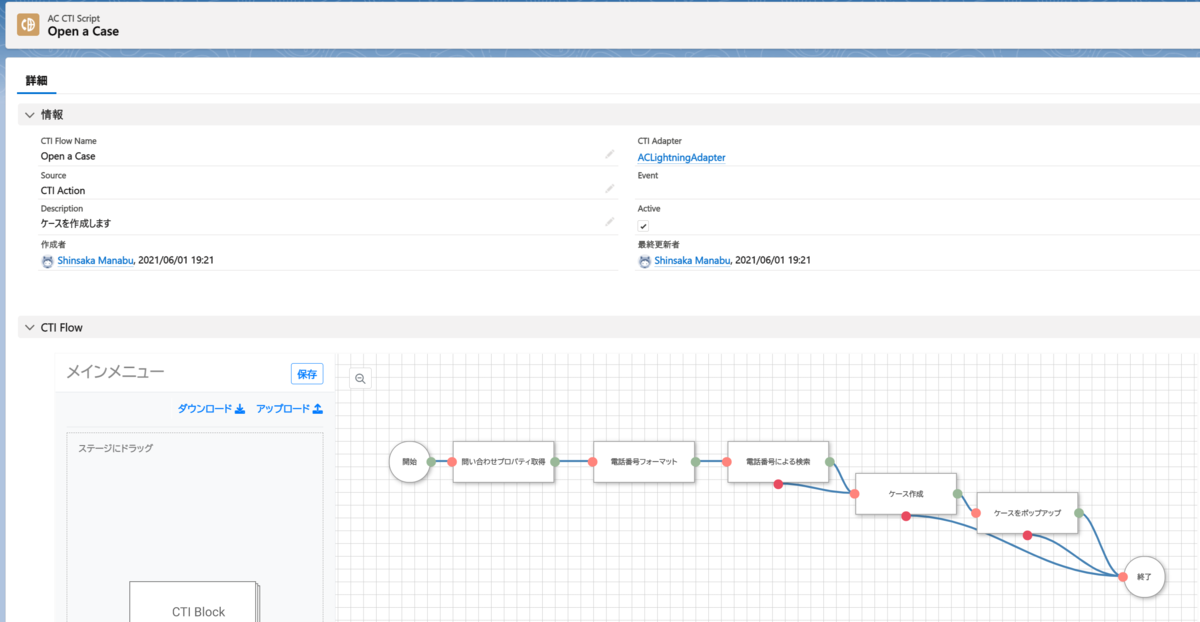
CTI Action設定
- CTI Action設定のために、アプリケーションナビゲーション項目 「CCP Element Editor」 を表示するよう設定します
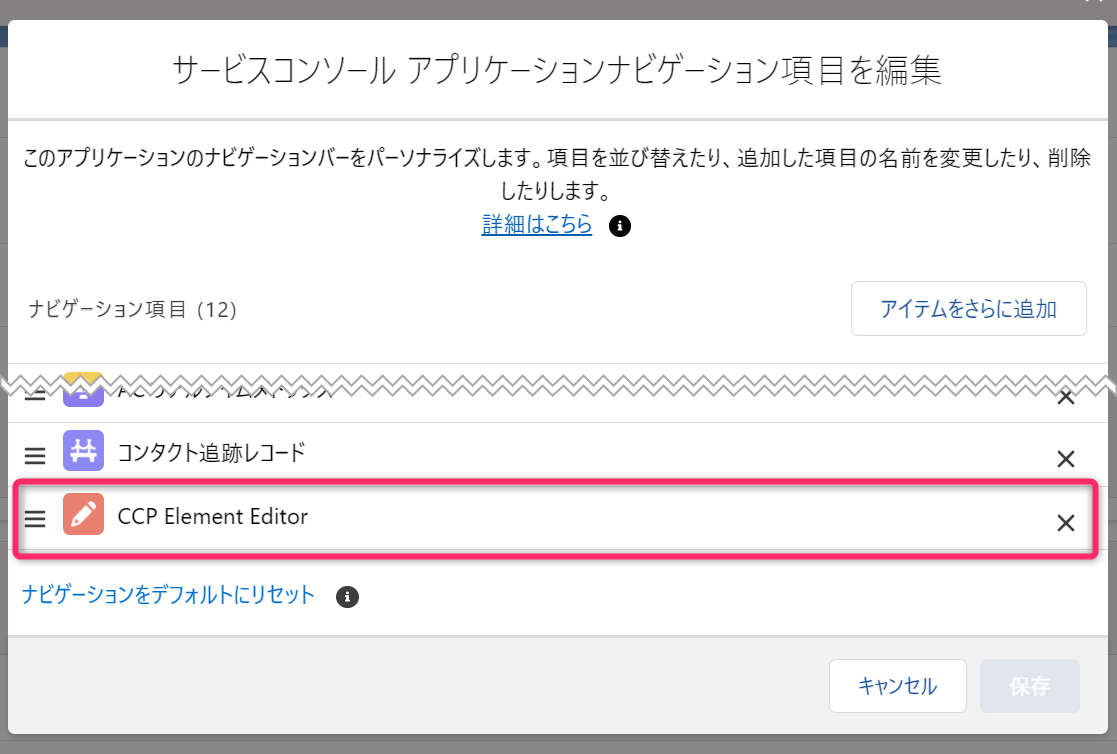
- CCP Element Editorページで 「New Action」をクリックし、下記のように設定し、「Save」します
- CTI Flowsで、Source項目へ
CTI Actionを指定した情報のみ、「CTI Flow」プルダウンへ表示されます
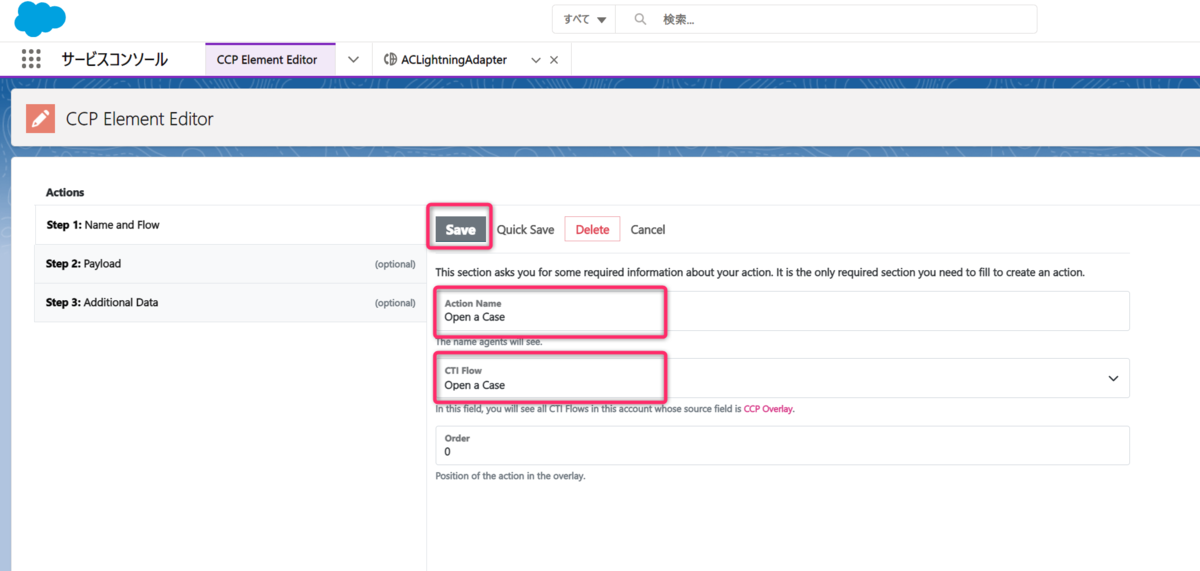
動作を確認
- 着信状態、または、通話開始後、CTIウィンドウの引き出しアイコン(<、>部分)をクリックすると、Actionsタブへ、設定した「Open a Case」実行ボタンが表示されます
「Execute」ボタンをクリックすると、CTI Flowが手動実行されます
今回の例では、発信元電話番号にマッチする取引先責任者(田中一郎さん)をポップアップし、さらに関連付けられた新規ケースを作成する動作となっています
- 下記動作結果イメージでは、取引先責任者の田中一郎さんタブと新規ケースタブが表示されているのが確認できます
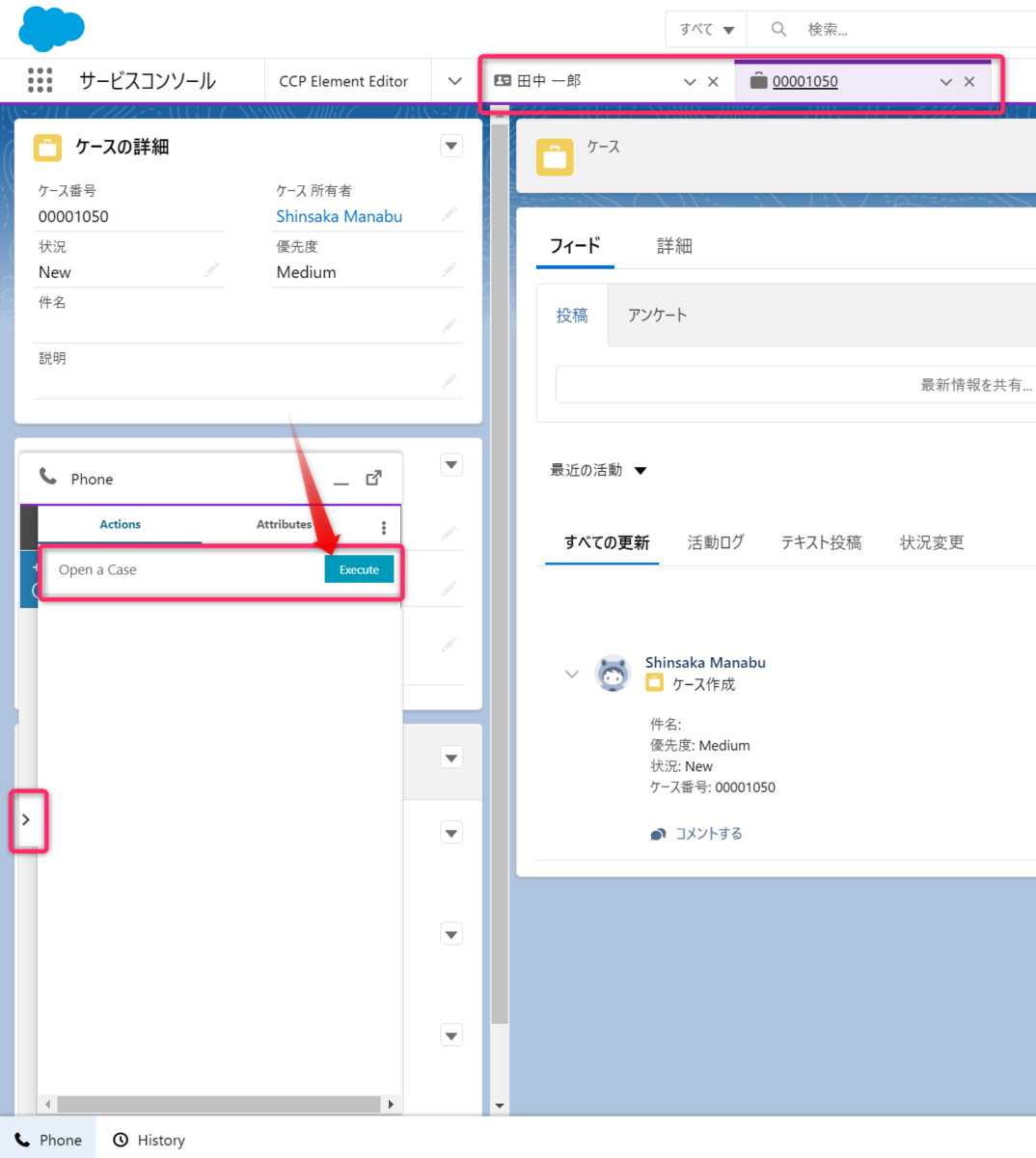
まとめ
これまでも、「着信した」、「オペレーターが電話に応答した」等、さまざまなイベントをトリガーとしてCTI Flowを実行できました
新機能 CTI Actions を使うことで、さらにオペレーターの判断で一連の動作を実行することが可能になりますね
たとえば、「"担当者から折り返し連絡が必要"というToDoを登録」、といった定型のアクションをワンクリックで完了できそうです
ノーコードで実装できるCTI Flowsと組み合わせて活用できそうな機能でした

